A hírhedt Blue Screen of Death vagy BSOD egy végzetes rendszerhiba, amely kifejezetten a Windows 10 számítógépekre vonatkozik. Azt jelzi, hogy a rendszer összeomlott egy nem helyrehozható hiba miatt.
Sok Microsoft Teams-felhasználó panaszkodott, hogy számítógépe néha kék képernyőre váltott az asztali alkalmazás használatakor. Sok különböző BSOD-hibát kapnak, amikor csatlakoznak a videomegbeszélésekhez vagy a képernyőmegosztási funkciót használják .
Még ha a Teams folyamatosan BSOD-hibákat vált ki a számítógépén, ne essen pánikba. Ez a legfontosabb. Ehelyett használja ezt az útmutatót a probléma elhárításához.
Javítsa ki a Microsoft Teams Blue Screen Of Death hibákat
Frissítse illesztőprogramjait
Győződjön meg arról, hogy a GPU és a kamera illesztőprogramja naprakész. Az elavult illesztőprogramok a hibák hosszú listáját okozhatják, beleértve a gyakori BSOD hibákat is.
Indítsa el az Eszközkezelőt, és keresse meg a kijelzőadaptereket .
Bontsa ki az illesztőprogramok listáját, és kattintson jobb gombbal a GPU illesztőprogramjára.
Válassza az Illesztőprogram frissítése lehetőséget . Ellenőrizze, hogy a BSOD hibák továbbra is fennállnak-e.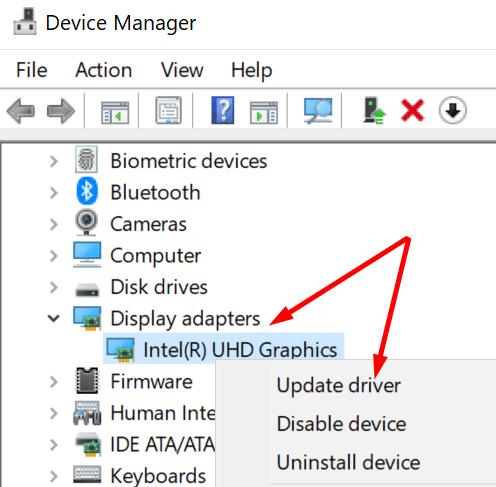
Ha igen, ismételje meg ugyanazokat a lépéseket, de ezúttal válassza az Eszköz eltávolítása lehetőséget . Ezzel eltávolítja a jelenlegi grafikus illesztőprogramokat.
Indítsa újra a számítógépet a legújabb illesztőprogramok automatikus letöltéséhez és telepítéséhez.
Most ismételje meg ezeket a lépéseket a fényképezőgép illesztőprogramjainak frissítéséhez vagy újratelepítéséhez.
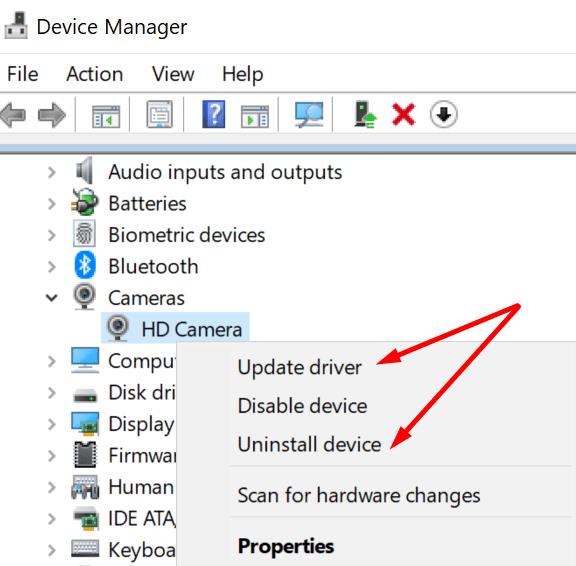
Alternatív megoldásként manuálisan is letöltheti a fényképezőgép legújabb illesztőprogramját közvetlenül a Microsoft frissítési katalógusából . Egy másik lehetőség, hogy manuálisan szerezze be a legújabb illesztőprogramokat közvetlenül a GPU gyártójának webhelyéről.
Engedélyezze az USB videoeszköz illesztőprogramját
Ha rendelkezik beépített kamerával, manuálisan kell engedélyeznie az USB-kamera illesztőprogramját.
Indítsa újra az Eszközkezelőt. Lépjen a Képalkotó eszközök oldalra .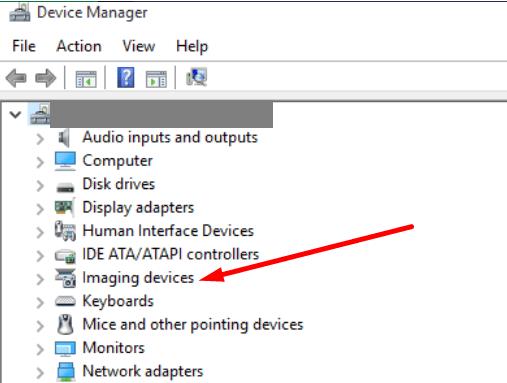
Kattintson a jobb gombbal az Integrated Camera elemre, és válassza az Illesztőprogram frissítése lehetőséget .
Először válassza ki a „Tallózás a számítógépen az illesztőprogramokért” lehetőséget. Ezután válassza ki a második lehetőséget „Válassz a számítógépemen elérhető illesztőprogramok listájából”.
A számítógépnek most két illesztőprogramot kell felsorolnia a fényképezőgépéhez. Válassza az USB Video Device opciót.
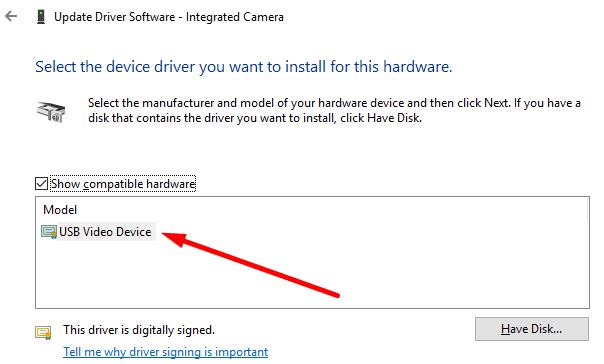
A Teams frissítése vagy újratelepítése
Győződjön meg arról, hogy a Teams alkalmazás naprakész. Kattintson a profilképére, és válassza a Frissítések keresése lehetőséget .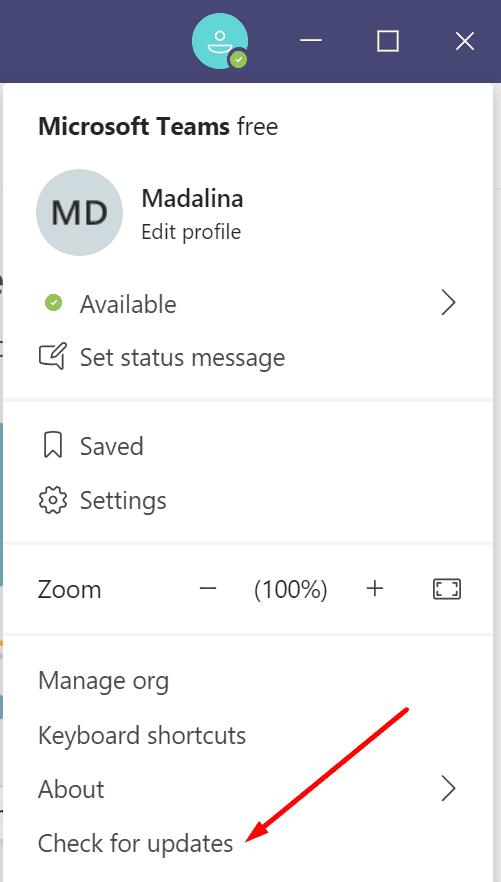
Ha ez a módszer nem oldja meg a problémát, lépjen a Vezérlőpultra, és válassza a Program eltávolítása lehetőséget . Válassza a Teams lehetőséget, és kattintson az Eltávolítás lehetőségre.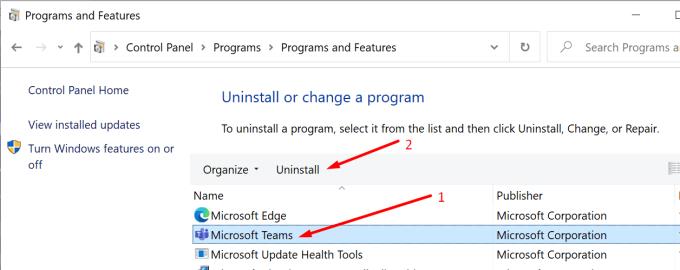
Ezután keresse meg a C:\Users\UserName\AppData\Local\Microsoft\Teams mappát, és törölje az összes mappát.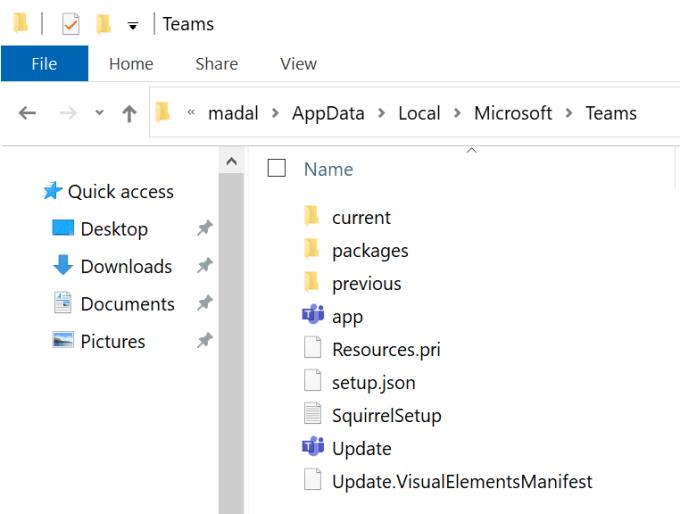
Indítsa újra a gépet, és telepítse az asztali alkalmazás új példányát.
Távolítsa el a legutóbbi frissítéseket
Nem ritka, hogy a Windows 10 kumulatív frissítései saját problémákat okoznak. Ha a Teams röviddel a Windows 10 legújabb frissítéseinek eltávolítása után BSOD-hibákat okoz, távolítsa el őket, és ellenőrizze az eredményeket.
Indítsa el a Vezérlőpultot, és válassza a Program eltávolítása lehetőséget (a Programok alatt).
Ezután kattintson a Telepített frissítések megtekintése elemre, és távolítsa el a legújabb frissítéseket.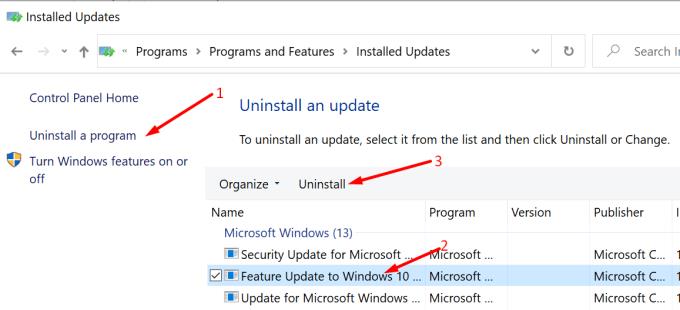
Indítsa újra a számítógépet, és indítsa újra a Teamst.
A GPU hardveres gyorsításának letiltása
Számos felhasználó megoldotta a Teams bosszantó BSOD-problémáját a hardveres gyorsítás kikapcsolásával.
Kattintson a profilképére, és válassza a Beállítások lehetőséget .
Keresse meg a Hardveres gyorsítás jelölőnégyzetet, és törölje a jelölést.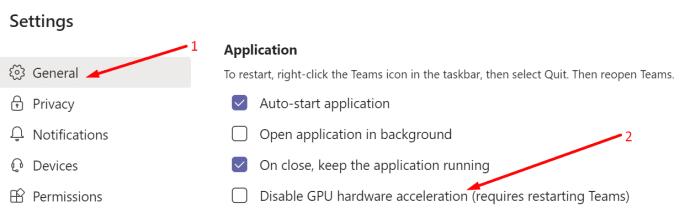
Lépjen ki a Teamsből, és indítsa újra a számítógépet.
Futtassa a Memóriadiagnosztikai eszközt
Ha a Teams túl sok CPU-t vagy RAM-ot használ, és blokkolja ezeket az erőforrásokat, a számítógép összeomolhat BSOD-hibával.
Írja be a „memóriadiagnosztika” szót a Windows keresősávjába, és indítsa el a Memóriadiagnosztikai eszközt.
Válassza az Újraindítás most lehetőséget, és ellenőrizze a problémákat .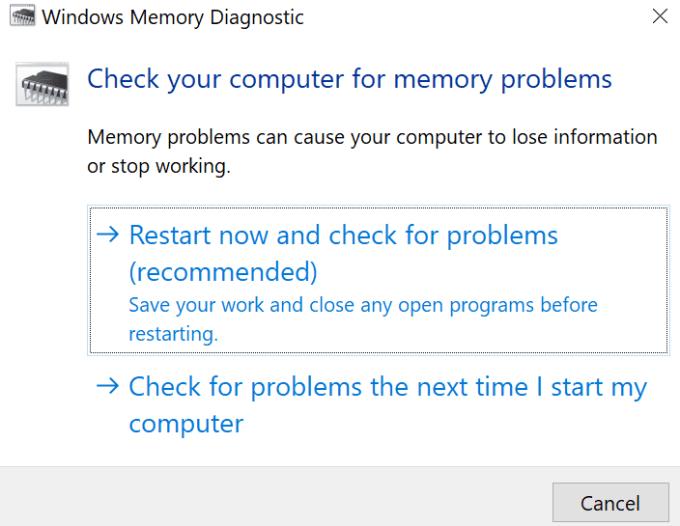
Ezután kövesse a képernyőn megjelenő utasításokat a folyamat befejezéséhez. Az eszköznek ki kell javítania a memóriával kapcsolatos problémákat, amelyek a Teams összeomlását okozhatják.
Késleltesse a GPU-kéréseket
Ez a módszer lehetővé teszi a GPU ütemezőtől kapott GPU-kérés késleltetését. Ezzel a módszerrel alapvetően több időt nyer a rendszernek a kérés megválaszolásához szükséges erőforrások rendszerezésére.
Írja be a regedit parancsot a Windows keresősávjába, és nyomja meg az Enter billentyűt.
Lépjen a következő kulcsra: HKEY_LOCAL_MACHINE\SYSTEM\CurrentControlSet\Control\GraphicsDrivers .
Ezután kattintson a jobb gombbal a jobb oldali panelre, és válassza az Új > Duplaszó (32 bites) értéket.
Nevezze el TdrDelay-nek, és kattintson rá duplán.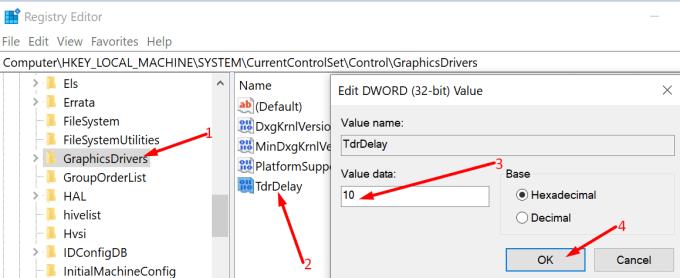
Módosítsa az értékét, és állítsa 10-re . Indítsa el a Teams programot, és ellenőrizze, hogy a Teams BSOD-összeomlása továbbra is fennáll-e.
További tippek
Ossza meg képernyőjét, és hagyja el a megbeszélést
A felhasználók észrevették, hogy a Teams gyakran összeomlik BSOD-hibával, amikor először próbálják megosztani a képernyőt a többi résztvevővel. Megoldásként nyomja meg a Share képernyő gombot, majd válassza a Stop megosztása többé nem jelennek meg a képernyőn. Hagyja el a találkozót. Csatlakozzon újra az értekezlethez, és ellenőrizze, hogy meg tudja-e osztani a képernyőt anélkül, hogy a gép váratlanul összeomlana.
Válassza le a külső eszközöket
Vannak olyan nem alapvető fontosságú külső eszközök a számítógéphez csatlakoztatva, amelyekre valójában nincs szüksége a megbeszélés során? Húzza ki őket, és indítsa újra a számítógépet. Valójában a külső eszközei okozhatják a BSOD leállási hibákat.
Zárja be a háttérprogramokat
Zárjon be minden, a háttérben futó, szükségtelen alkalmazást és programot, mielőtt csatlakozna az értekezlethez. Csak azokat a programokat tartsa meg, amelyeket a videomegbeszélés során használni fog. A harmadik féltől származó programok néha megzavarhatják a Teams működését, és Blue Screen of Death hibákat okoznak.
Következtetés
A BSOD hiba pontos okának meghatározása nem könnyű feladat. Lehetnek elavult grafikus illesztőprogramok, a Teams működését zavaró külső eszközök, memóriaproblémák stb. Reméljük, hogy a probléma megszűnt, és a Microsoft Teams többé nem fogja összeomlani a számítógépét. Kattintson az alábbi megjegyzésekre, és tudassa velünk, ha sikerült kijavítania ezt a problémát.

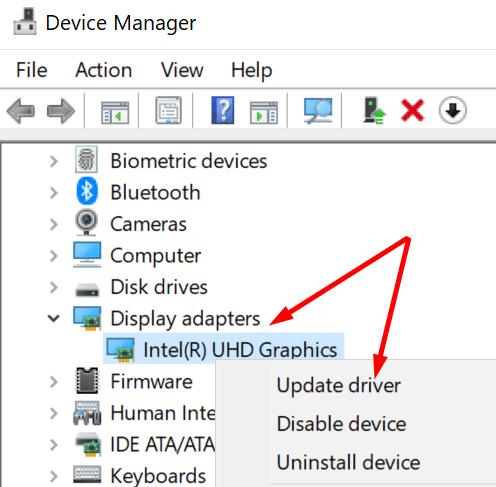
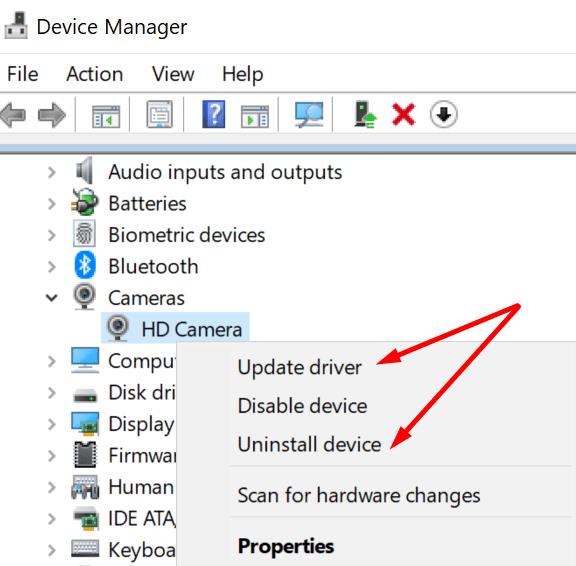
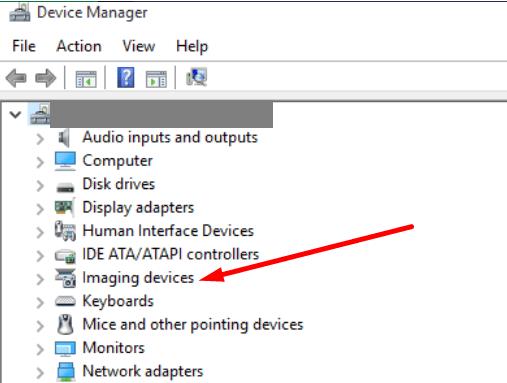
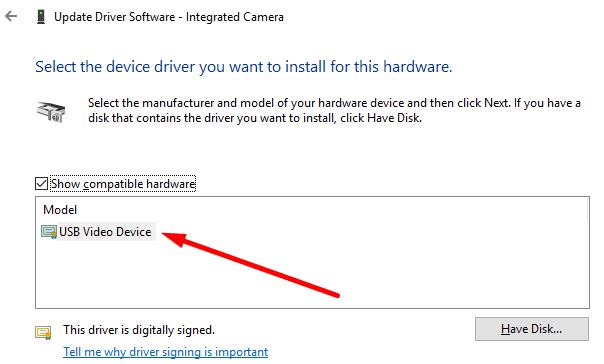
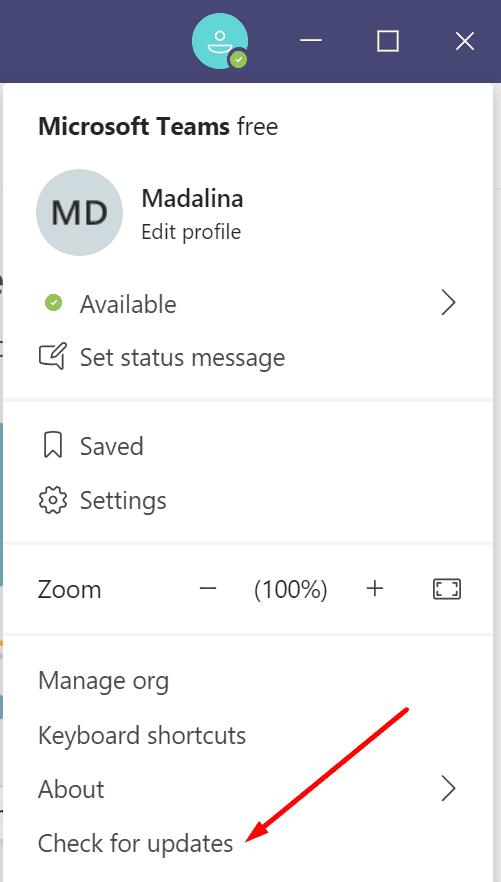
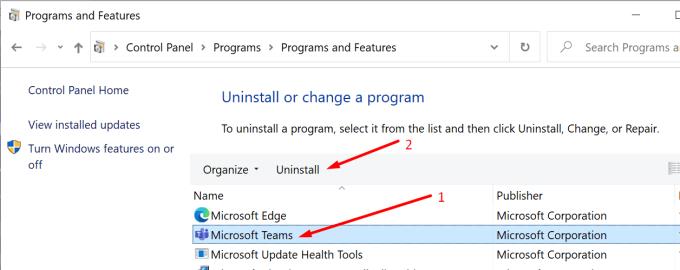
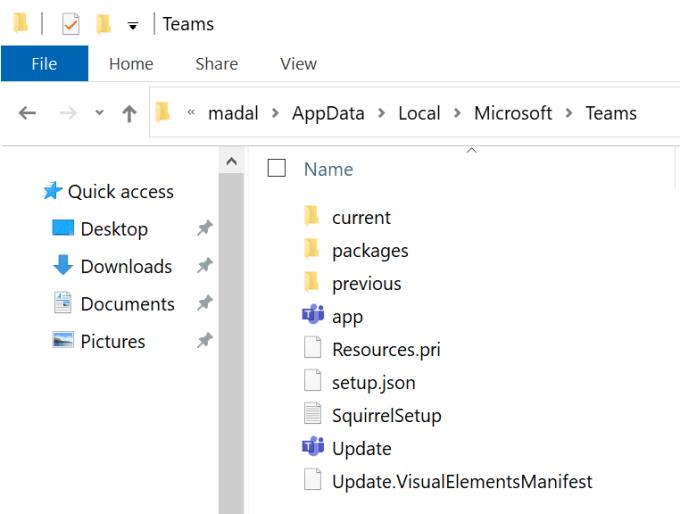
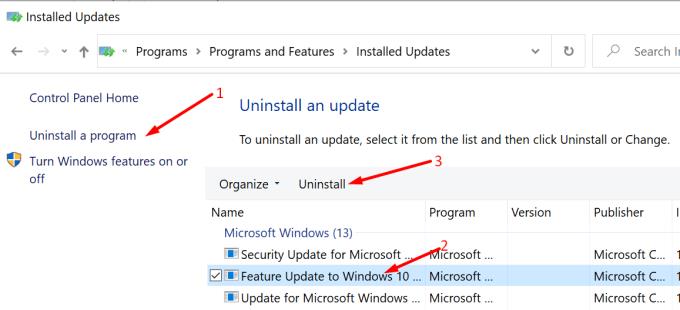
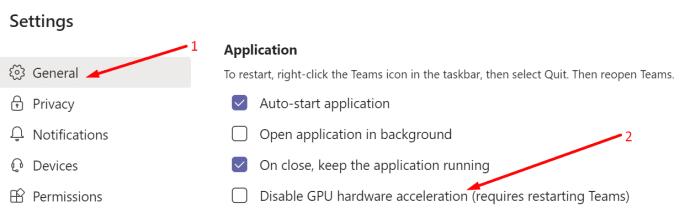
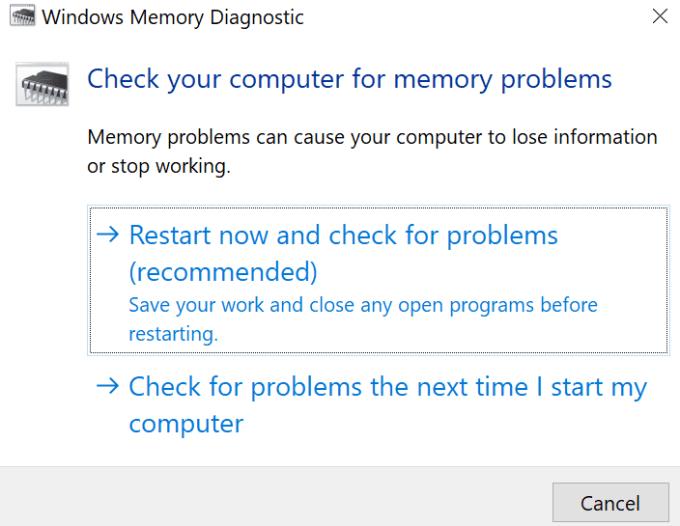
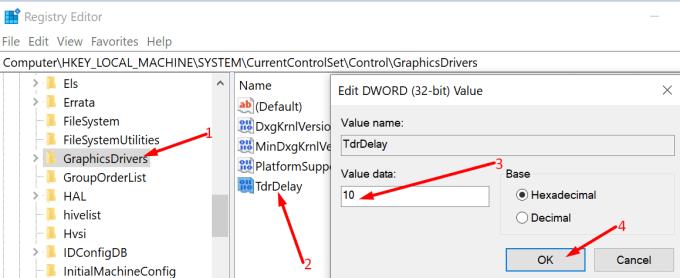











![Microsoft Teams 503-as hibakód [MEGOLDVA] Microsoft Teams 503-as hibakód [MEGOLDVA]](https://blog.webtech360.com/resources3/images10/image-182-1008231237201.png)















